Táto časť vysvetľuje, ako zadať cieľ z úvodnej obrazovky
normálneho režimu.
JEDNODUCHÝ REŽIM
Táto funkcia umožňuje zariadeniu
komunikovať s ostatnými zariadeniami, ktoré tiež podporujú F-kód.
Umožňuje výmenu dôverných dokumentov (dôverná komunikácia), vyhľadávanie
(voľbu) a šírenie (pamäť voľby) informácií, šírenie informácií do
viacerých cieľov (prenos vysielania) s inými zariadeniami, ktoré
podporujú komunikáciu pomocou F-kódu. F-kód* je
špecifikovaný v každej komunikácii a umožňuje vyššiu úroveň zabezpečenia.
*F-kód je komunikačná funkcia založené na štandarde G3 ITU-T.

Fax, ktorý sa prenáša pomocou F-kódu je uložený v pamäťovej
schránke pre komunikáciu pomocou F-kódu v prijímacom zariadení určenom
F-kódom (podadresa a prístupový kód). V prípade, že F-kód odoslaný
vysielacím zariadením nezodpovedá F-kódu v prijímacom zariadení,
príjem sa neuskutoční.
Produkty iných výrobcov môžu pre slová "Podadresa" a "Prístupový
kód" používať iné výrazy. Ak potrebujete kontaktovať prevádzkovateľa
iného zariadenia ohľadom podadries a prístupových kódov, pozrite
si termíny používané organizáciou ITU-T v nižšie uvedenej tabuľke.
| Stroj | ITU-T | ||
|---|---|---|---|
| Pamäťová schránka voľby F-kódu |
Dôverná schránka F-kódu |
Funkcia prenosu vysielania F-kódu |
|
|
Podadresa |
SEP |
SUB |
SUB |
|
Prístupový kód |
PWD |
SID |
SID |
Pred použitím komunikácie pomocou funkcie
F-kód je potrebné v časti "Nastavenia" vytvoriť špeciálne pamäťové schránky.
V každej pamäťovej schránke nastavte názov schránky a F-kód
(podadresu a prístupový kód) a uložte ich.
Po vytvorení pamäťovej schránky oznámte druhej strane komunikáciu
pomocou F-kódu a podadresu a prístupový kód schránky.
V pamäťovej schránke je potrebné konfigurovať nasledujúce
položky:
Ak chcete použiť nasledujúce komunikačné funkcie F-kódu,
v zariadení musia byť vytvorené pamäťové schránky F-kódu.
Pri vykonávaní operácie pomocou F-kódu sa
F-kód (podadresa a heslo) pripojí k vytáčanému faxovému číslu. Pred vykonaním
prenosu pomocou F-kódu skontrolujte F-kód (podadresa a prístupový
kód) uložený v pamäťovej schránke v inom zariadení. Je vhodné uložiť
F-kód (podadresu a prístupový kód) spolu s faxovým číslom pod tlačidlo
predvoľby alebo skupinové tlačidlo.
Ak chcete použiť nasledujúce komunikačné funkcie F-kódu, vaše
zariadenie musí vytočiť druhé zariadenie.
Zaslaním faxu do pamäťovej schránky F-kódu
(dôvernej) uloženej v prijímacom zariadení (vaše zariadenie alebo
druhé zariadenie), odosielateľ môže nasmerovať prenos špeciálne
na používateľa schránky.
Táto funkcia je vhodná na odosielanie citlivých dokumentov,
ktoré nemajú vidieť iné osoby ako príjemca alebo ak je prijímacie
zariadenie zdieľané medzi viacerými oddeleniami.
Na vytlačenie dôverného faxov zabezpečeného F-kódom sa musí
zadať PIN kód.
KONTROLA FAXOV PRIJATÝCH PROSTREDNÍCTVOM DÔVERNÉHO PRÍJMU S F-KÓDOM
Pošlite fax na cieľové faxové číslo po pridaní
F-kódu (podadresa a prístupový kód).
Vložte originál.
Umiestnite originál do zásobníka automatického podávača dokumentov alebo na predlohové sklo.Zadajte cieľ.
Klepnite na tlačidlo [Štart].
Spustí sa skenovanie originálu.Po prijatí dôverného faxu s F-kódom bude
fax uložený v pamäťovej schránke určenej pomocou F-kódu. Ak chcete skontrolovať
prijaté faxy, zadajte PIN kód.
Zariadenie zazvoní a fax sa prijme.
Po skončení príjmu zaznie pípnutie.Klepnite na tlačidlo [Ostatné] a potom na tlačidlo [Pamäťová schr.].
Na karte [Dôverné].
Klepnite na tlačidlo pamäťovej schránky, ktorá obsahuje dôverný fax.
Na tlačidlách pamäťových schránok, v ktorých sú prijaté faxy sa zobrazí " ". Tlačidlá pamäťových schránok, pod ktorými
nie sú prijaté faxy, sú sivé a nemôžete na ne klepnúť.
". Tlačidlá pamäťových schránok, pod ktorými
nie sú prijaté faxy, sú sivé a nemôžete na ne klepnúť.Zadajte PIN kód pomocou číselnej klávesnice.
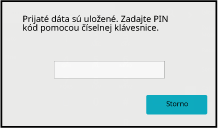
Klepnite na tlačidlo prijatých údajov, ktoré chcete skontrolovať, a klepnite na tlačidlo [Skontrolovať obraz] na paneli akcií.
Zobrazia sa údaje prijatého obrázka.
Táto funkcia umožňuje zariadeniu zavolať
ďalšie zariadenie a začať príjem faxu uloženého v pamäťovej schránke
s F-kódom (pamäť voľby) na druhom zariadení. Počas vykonávania voľby
musí vaše zariadenie správne určiť F-kód (podadresa a prístupový
kód) nakonfigurovaný na inom zariadení. V opačnom prípade sa príjem
voľby neuskutoční.
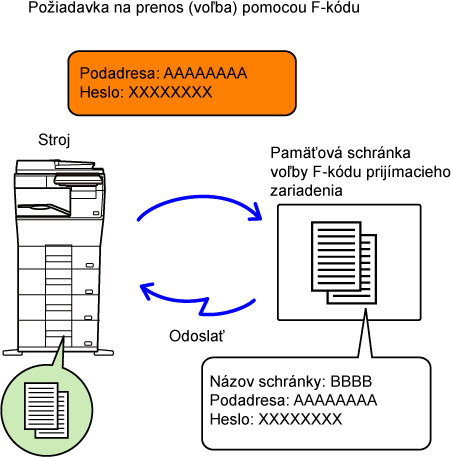
Klepnite na tlačidlo [Ostatné] a potom na tlačidlo [Voľby].
Na ikone sa zobrazí značka začiarknutia.Zadajte cieľ.
Klepnite na tlačidlo [Štart].
Vaše zariadenie zavolá iné zariadenie a spustí príjem faxu.Ak vaše zariadenie prijme požiadavku na
prenos z iného zariadenia, táto funkcia tomuto zariadeniu odošle
fax uložený v pamäťovej schránke s F-kódom (pamäť voľby) vo vašom
zariadení. Druhé zariadenie musí správne určiť F-kód (podadresa
a prístupový kód) nakonfigurovaný na vašom zariadení. V opačnom
prípade sa prenos neuskutoční.
Originál, ktorý sa má poslať do druhého zariadenia pomocou
komunikácie s voľbou F-kódu musí byť vopred naskenovaný do pamäťovej
schránky F-kódu (pamäť voľby) na vašom zariadení.

Vložte originál.
Umiestnite originál do zásobníka automatického podávača dokumentov alebo na predlohové sklo.Vyberte nastavenie pre skenovaný originál a ďalšie funkcie.
Klepnite na tlačidlo [Ostatné] a potom na tlačidlo [Pamäťová schr.].
Klepnite na kartu [Pamäť vyžiadania].
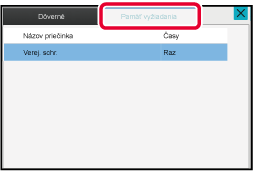
Kliknite na priečinok pamäťovej schránky voľby s F-kódom.
Klepnite na [Zmeniť počet vykonávaní] na paneli akcií a nastavte počet opakovaní voľby.
Ak chcete odstrániť originál po prenose, klepnite na tlačidlo [Raz]. Ak chcete zopakovať prenos originálu, klepnite na tlačidlo [Neobmedzene]. V prípade potreby zmeňte nastavenia. Po dokončení nastavenia klepnite na tlačidlá ,
,
 a [Späť] .
a [Späť] .Klepnite na tlačidlo [Štart].
Spustí sa skenovanie originálu.Môžete skontrolovať dokument uložený v pamäťovej
schránke voľby s F-kódom.
Klepnite na tlačidlo [Ostatné] a potom na tlačidlo [Pamäťová schr.].
Klepnite na kartu [Pamäť vyžiadania].
Kliknite na priečinok pamäťovej schránky voľby s F-kódom.
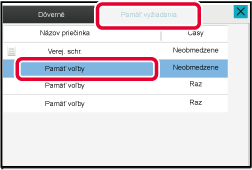
Na paneli akcií ťuknite na položku [Skontrolovať obraz].
Ak chcete vytlačiť dokument, klepnite na tlačidlo [Tlač].Odstráňte dokument uložený v pamäťovej schránke
voľby s F-kódom, aby bolo možné uložiť nový dokument.
Klepnite na tlačidlo [Ostatné] a potom na tlačidlo [Pamäťová schr.].
Klepnite na kartu [Pamäť vyžiadania].
Kliknite na priečinok pamäťovej schránky voľby s F-kódom.
Na paneli akcií ťuknite na položku [Vyprázdniť výstupnú schránku].
Po klepnutí na tlačidlo [Skontrolovať obraz] v akčnom paneli môžete skontrolovať obrázok na dotykovom paneli ešte pred jeho vymazaním.Klepnite na tlačidlo [Áno].
Dokument sa odstráni a vrátite sa na krok 2.Táto funkcia odošle fax do pamäťovej schránky
prenosu vysielania pomocou F-kódu v inom zariadení a toto zariadenie vykoná
prenos faxu do viacerých cieľových zariadení.
Ak sú cieľové zariadenia ďaleko od vášho zariadenia, odosielanie
faxu do prenosového zariadenia, ktorý je blízko k cieľovému zariadeniu
môžu pomôcť znížiť telefónne poplatky. Požiadavka o prenos môže
byť použitá v kombinácii s funkciou časovaného prenosu pre ďalšie
zníženie nákladov.

Vložte originál.
Umiestnite originál do zásobníka automatického podávača dokumentov alebo na predlohové sklo.Zadajte cieľ.
Klepnite na tlačidlo [Podadresa].
Zadajte "/".Zadajte podadresu pomocou číselných tlačidiel.
Klepnite na tlačidlo [Heslo].
Zadajte "/".Zadajte prístupový kód pomocou číselných tlačidiel.
Klepnite na tlačidlo [Štart].
Spustí sa skenovanie.Keď vaše zariadenie prijme požiadavku o
prenos vysielania pomocou F-kódu, fax sa prijme a uloží do pamäťovej schránky
prenosu vysielania s F-kódom vo vašom zariadení.
Vaše zariadenie potom prenesie fax do každého z cieľových
zariadení naprogramovaných v pamäťovej schránke. Prenos do cieľového
zariadenia prebieha automaticky.

Version 04a / bpb547wd_usr_04a_sk